windows10怎么调整亮度调节 windows10调整亮度调节教程
- 更新日期:2023-03-25 02:51:00
- 来源:互联网
windows10怎么调整亮度调节,点击任务栏右侧的通知中心,在这个界面就可以对屏幕亮度进行调节,或者点击开始,选择移动中心,在显示器亮度中使用滑块来调节。小伙伴想知道windows10亮度调节在哪,下面小编给大家带来了windows10调整亮度调节教程。
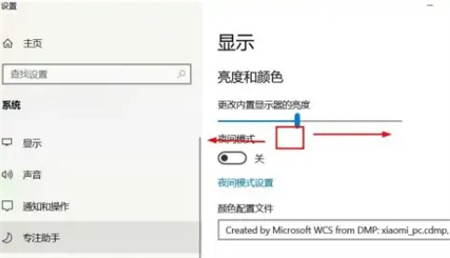
windows10调整亮度调节教程
方法一:在Windows 10系统的通知中心中调节屏幕亮度
点击系统桌面右下角的【通知中心】,在通知中心界面调节屏幕的亮度。
我们点击亮度图标,便可以调节屏幕亮度为:
0%、25%、50%、75%和100%。
方法二:在Windows 移动中心中调节屏幕亮度
右键点击系统桌面左下角的【开始】,在开始菜单中点击【移动中心】;
在Windows 移动中心窗口中,滑动 显示器亮度 框中的小滑块即可调节屏幕的亮度;









